美图秀秀怎么给照片添加雪花效果?美图秀秀中想要给荷花图添加一些飘雪的效果,看上去会比较唯美,该怎么添加雪花呢?下面我们就来看看详细的教程,需要的朋友可以参考下
之前我们介绍了很多关于美图秀秀处理图形的方法,今天我们就来看看使用美图秀秀给图片添加雪花的教程,很简单,具体图文教程如下文所示。
- 软件名称:
- 美图秀秀PC版美图大师 v6.5.0.1 中文最新免费版 32/64位
- 软件大小:
- 312MB
- 更新时间:
- 2021-07-20立即下载

1、点击电脑桌面上的美图秀秀图标,打开美图秀秀操作软件。
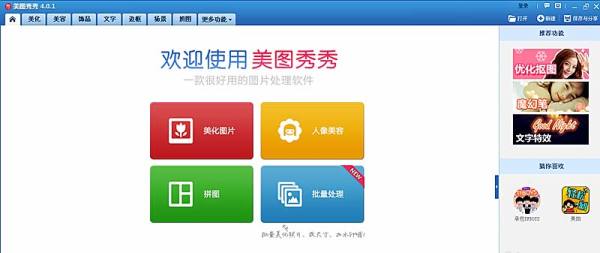
2、在美图秀秀软件中,单击打开图标打开。

3、在美图秀秀软件中出现打开一张图图框,在这个图框中找到图片名称,单击打开。

4、在美图秀秀软件中单击美化。

5、在单击特效下的时尚。

6、在时尚中选择飞雪,单击。

7、飞雪百分比图框出现,调节百分比程度点击确定。
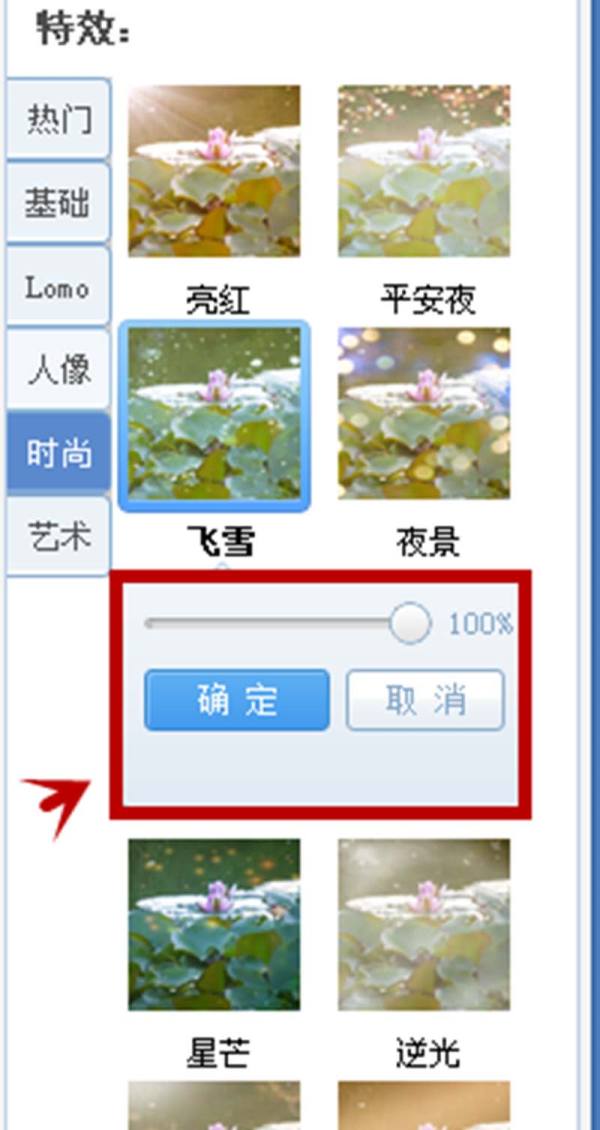
8、图片调整好后,打开美图秀秀软件中单击保存与分享。

9、在保存与分享中选择保持途径点击保存。会有保存成功提示框,提示保存成功。

10、用美图秀秀做美女飞雪图片做好了。

当然,除了雪花飞舞的效果以外,美图秀秀还有很多自带的效果可以处理图片,大家可以自己设置看看。
相关推荐:
以上就是美图秀秀怎么给照片添加雪花效果?的详细内容,更多请关注0133技术站其它相关文章!








